Alakzatok felvétele és összekapcsolása a Visióban
Alakzat hozzáadása
-
Válasszon egy kategóriát az Alakzatok ablaktáblában:
További alakzatok, Gyorsalakzatok, ...
-
Jelöljön ki egy alakzatot, és húzza a rajzlapra.
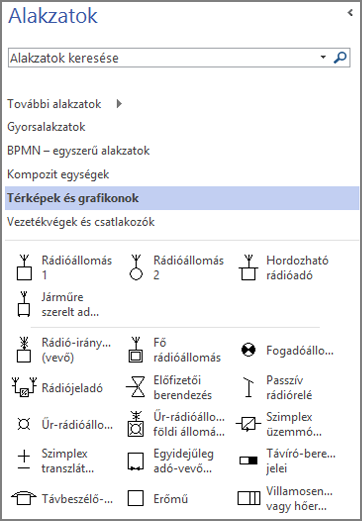
Alakzatok hozzáadása és automatikus összekapcsolása
-
Mutasson az alakzatra az automatikus összekapcsolás nyilainak megjelenítéséhez.
Ha nem jelennek meg az automatikus összekapcsolás nyilai, válassza a Nézet > Automatikus összekapcsolás lehetőséget.
-
Mutasson arra a nyílra, amely a hozzáadni kívánt alakzat helye felé mutat, és válasszon egy alakzatot a minieszköztárról.
Ha a használni kívánt alakzat nem szerepel a minieszköztáron, húzza az alakzatot az Alakzatok ablaktáblából az automatikus összekapcsolás megfelelő nyilára.
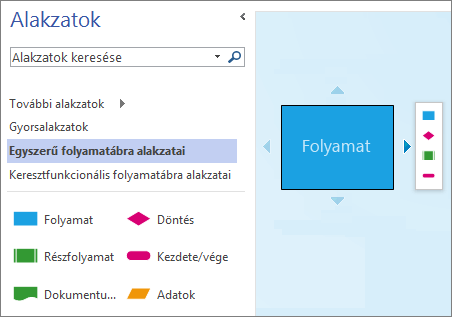
Alakzatok összekapcsolása
-
Válassza a Kezdőlap > Összekötő lehetőséget.
-
Húzzon egy összekötőt az egyik alakzatról a másikra.
-
Ha végzett, válassza a Mutatóeszköz elemet.
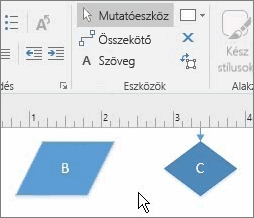
Szöveg hozzáadása alakzathoz
-
Jelölje ki az alakzatot.
-
Írja be a szöveget.
-
Ha elkészült, kattintson az alakzaton kívülre, vagy nyomja le az Esc billentyűt.











